鼠标设计理论与选择方式:案例罗技G304
创作立场声明:原创内容,仅供参考交流
前言
本篇内容涉及鼠标设计学,人体结构学,力学等角度,具有很明显的吹水嫌疑:)主要是针对G304鼠标的相关要素。以办公鼠标为主,部分涉及竞技。因笔者个人理解以及衡量角度,所以含有大量的个人主观因素在内,措辞上难免有所偏颇,同时理解上或许与你所知有所差异,欢迎跟帖探讨。因为每个人手掌大小有所区别,握法,使用方式,以及使用途径,强度等等一些个人因素的有所不同,本篇的所有内容都仅供参考,并无绝对,不必硬套。
本人手长18CM,握法122,因拍摄上的便利,以及最近使用鼠标频率较高的是左手(当然,右手用鼠标也是毫无问题),因此在拍摄时,会有左手图片的情况,理解即可。
关于G304测评。
▲由左至右依次G300S,G304,G102。
▲G300S,G304。
目前为止,罗技的G系列竞技鼠标多数都采用了按键分体式设计,不论高端的G903,GPW,中端G703,G502,或是低端G302,G102。仅有极为少数G300S,G603,G700S为按键一体式设计。MX518除外,这款属于复刻,不在议论范围。
▲G300S,G304正面
由此可看出,按键分体式设计有替代按键一体式设计的趋势(竞技级),虽不能说是完全替代,但是大数上的占有率还是有的。毕竟引擎的级别上来了,拉近了各个品牌性能上的差异,所以现在大品牌之间竞争玩的多数都是玄学方面的手感,或重量,尺寸大小等。
▲鼠标的左右键面积
题外话:G304左右按键长度几乎达到鼠标总长度的一半,相信阿基米德也是这样撬动地球的。鼠标左右按键根据杠杆原理设计,这点相信大家都知道。B点是滚轮圆心轴的延长线,画线的时候偏上了一些,不然挡住了滚轮轴心看不清。使用鼠标时点击力度,不论按键一体式设计还是按键分体式设计,图中A点需要的点击力度都是最小的,C点所需的力度则是最大的(越接近鼠标中部点击越费劲),则力度关系为A>B>C。说这些主要想表达是,鼠标的选择时(笔者个人观点),建议选择自己的食指指尖能达到A点的鼠标。这样在握鼠姿势上可选择爬握和抓握,利于调整鼠标的握鼠姿势,提高舒适性。稍微勉强一些的至少食指指尖能达到A与B之间。如果食指指尖仅仅能达到滚轮圆心轴延长线的位置B,那么也许鼠标对你来说有些许偏大,那么趴握和抓握时就会比较费劲。反向思考:如果你觉得鼠标太容易点击,或是你觉得容易误触左右按键,那么,在不考虑更换鼠标或是手动调整,换微动的情况下,可以考虑点击位置在B和C之间,或在C的位置, 以增加点击所需的力度避免误触。
以增加点击所需的力度避免误触。
相信使用按键一体式设计后,在第一次接触G304鼠标时会有误触按键的情况,因为左右按键所需的点击力度实在是太轻了(如果是在办公角度,我会说这点真爽)。但只要适应数小时之后,就不会有这样的情况了。可以说按键设计非常独到,非常轻松省力。这与鼠标的按键面积,厚度,重量等有明显的直接关系,同时罗技按键自主张力系统也采用到了G304,手感自不必多言。
在左右键使用的材料几乎一致的情况下,排除弹簧性能辅助的情况时,按键面积越小,重量越轻,则回弹更为迅速,干脆利落。稍大一些的分体式按键,在使用时可以明显感觉到稍有拖沓,显得比较笨拙,一体式按键手感则较为僵硬。
鼠标左右键对人体的影响,相当于你的食指和中指每天都在锻炼,不断地做着俯卧撑运动。对于自己手指的僵硬程度,你可以测试一下。比如你常用鼠标的是右手,那么请把右手手指放松,不用任何的力;用你的左手,把右手食指和中指往手背方向压,你会发现经常“被”锻炼的右手食指中指比无名指小指硬。
在此,引出办公鼠标的第一重要因素:轻松,抗疲劳。对于常用于鼠标办公的人而言,一天使用8小时以上是家常便饭手部的疲劳是影响效率的关键因素之一,舒适的手感,会带来更高的工作效率。
▲左侧按键
G304带有2枚左侧键,轻微突出于侧裙。右手使用时,在拇指上方,因此不会妨碍到拇指对鼠标的把握。左手使用,能明显感受到侧键的存在,由于表面光滑,并且设计成圆角梯形体,因此不会磕手。
▲侧键面积
侧键观感属于扁长型,接触面积较小,并且在同一平面上,在正常使用的时候,点击非常方便,顺手。两按键间带有一定的间距,因此不会存在分辨不出前进后退键,导致按错键的情况。右手拇指可以轻松的点击任意一枚侧键。左手使用鼠标,无名指可以通过触觉分辨出前进以及后退键,从来没有发生过误触的情况,从来没有!因此,相信大多数使用者而言,应该也不大会出现误触侧键的情况。
▲鼠标左侧角度
0度为水平面,90度为垂直,G304左侧角度为绿线(手工画线,误差难免,仅供参考)。如果鼠标左侧角度由0度到蓝线的倾斜, 不符合拇指指肚的三角形形态,以及拇指的把握角度(影响舒适性),所以至今没见过低于蓝线倾斜角度的鼠标。施力状况:右手使用时,拇指的指尖给予鼠标向右方的控制(无名指方向)。
不符合拇指指肚的三角形形态,以及拇指的把握角度(影响舒适性),所以至今没见过低于蓝线倾斜角度的鼠标。施力状况:右手使用时,拇指的指尖给予鼠标向右方的控制(无名指方向)。
▲左侧面底部视觉角度
▲鼠标右侧角度
G304两边侧面至少含有2个角度的改变(仅为便于表达,实际倾斜和垂直之间采用弧度交接,不低于2个角度)。接近底部的下半部分倾斜,约占侧面高度的2/3。剩下的1/3上半部分接近垂直(或垂直,目测无法做到准确判断)。通过鼠标右侧面2/3的磨砂部分反光,可以看出鼠标侧面下半部分的倾斜角度,而上方未反光部分,则为侧面角度的改变,以提高鼠标的舒适性。右手使用鼠标时,无名指指尖可以很轻松的依靠在侧裙上,给予放置手指的空间。符合人体构造,即当人的手部完全放松时,手指指尖最后一个关节是向内曲的(后面有附图),跟螃蟹的脚一样。施力状况:无名指或小指给予鼠标向左方的控制(拇指方向)。
▲握持G304的施力情况(两侧内倾斜设计的鼠标同理--图中所示)
使用鼠标时的受力情况。未抬起鼠标状况下:可以使拇指无名指不对鼠标两侧发力(非竞技)或发力(竞技),可通过手指,手腕部或是手臂进行鼠标的左右移动控制。
抬起鼠标状况下:
在非竞技或办公状态。人手轻松把握,由于鼠标两侧内倾斜因此拇指以及无名指小指可以不必发力,仅通过拇指和无名指接触鼠标侧面(也可以说是钳住或是卡住鼠标,原理类似于抓木机)即可抬起鼠标。主要为腕部施力抬起鼠标。
竞技状态下,由于使用者精神紧张(手部紧张状态 )或是脑部控制,可以通过手的拇指和无名指小指用力抓住鼠标,以便于对鼠标做快速移动,范围等的绝对控制。腕部同时施力。
)或是脑部控制,可以通过手的拇指和无名指小指用力抓住鼠标,以便于对鼠标做快速移动,范围等的绝对控制。腕部同时施力。
力的使用主要为①腕部发力抬起鼠标。辅助以②拇指和无名指可不发力(非竞技)或是发力(竞技)。
▲两侧垂直或是外倾斜的鼠标--图中所示
未抬鼠状况下:手部发力情况与两侧内倾斜无异。
抬起鼠标状况下:不论是非竞技或是竞技状态,都必须拇指和无名指同时用力,以抬起鼠标。腕部同样必须发力。
力的使用主要为①腕部发力抬起鼠标,②拇指和无名指必须发力。(如图中的力,以及双向的箭头)同时,鼠标(自重100克以上)越重,那么拇指和无名指则需要施加更大的力度,才能使鼠标抬起,跟提着一桶水走路一个道理。因此拇指无名指和手腕的负担较大,疲劳度会有所增加,不论竞技或是非竞技。
▲鼠标的支撑位置(绿线位置左右,因手工画线,误差难免,仅供参考)
▲G304,改良鼠标,迷你小鼠
相信不少人使用方便携带的小型鼠标或是比较迷你比较Q的鼠标,往往都忽略了鼠标对手部的支撑力。其实鼠标对手部的支撑作用尤为重要。鼠标的支撑位,主要是承托你整个手掌,甚至整个手臂大部分重量的作用(手腕不触及鼠标垫时)。如果没有这个支撑力,那么你的手臂力量跟悬空没有太大的区别。举个例子,就比如你把手臂抬起到胸前,一直这么举着,1个小时后你是否会感觉到累?如果想寻找鼠标对自己的支撑位,那么使用鼠标时,鼠标背部贴合手掌的位置,哪个位置你感受到鼠标的背越明显,那么对你来说,这款鼠标那个位置对你就越重要。
左边G304的支撑位为G字上方一点
中间为自己改良的鼠标,这款鼠标原长度为125MM(和下图中左边的那款同款),被笔者手动切割再次拼合,改良后最终长度为116MM,跟G304的长度接近。在修改该鼠标长度之前,个人认为顶手心,使用不适,随即动手修改了鼠标的长度。修改后没有感到顶手心的情况,但由于并没有给鼠标制作新的支撑位,因此使用时,手掌部分得不到鼠标的支撑,使用起来手部特别的疲劳,仅能通过拇指和无名指对鼠标两侧发力,趴握变成捏握控制,拇指无名指大鱼际肌极度疲劳,手酸。因此对于支撑位这点, 笔者感悟算是够深刻了。
笔者感悟算是够深刻了。
右边迷你小鼠,相信这种鼠标很多人都见过,尺寸非常的小,这种鼠标是没有支撑位的。但由于鼠标极度的轻,因此使用起来勉强可以,但是同样是会感到疲劳,并不适合长时间使用。
小结:并不是说鼠标长度,大小,重量满足自己就能很舒服的使用,支撑位对于抗疲劳程度也是鼠标设计时极为重要的一点,短时间使用或许感受并不明显,但长时间高频率的使用时,你就能更深的体会了,所以选择合适的鼠标才能更长时间的“工作”。
▲鼠标的尾部设计
左鼠标的长度为125MM(前图改动长度的同款鼠标),右G304。左图的鼠标尾部接近圆角矩形,而G304比较接近于圆角三角形。它们在使用上有什么区别呢?
▲手部构造与鼠标使用1
为解释内容清晰,在此把手从握拳到手指完全张开的发力状态分为几个级别,①用力握拳,②手部完全放松,③手部轻微用力,手指小幅度张开,④手部中度用力,手指张开角度大于手部轻微用力,⑤手部用尽全力,手指完全张开,此时手指伸直。
手部放松状态下,拇指会自然的向食指方向靠拢,大鱼际肌靠向掌心部分,在食指与中指的掌骨下方(根据图中表达),并且向内凸起,与小鱼际肌不在同一平面上(你把自己的手掌掌心朝下,与图中同样的手势摆放,认真观察自己放松状态下的大鱼际肌即可明白)。食指,中指,无名指和小指则自然弯曲向内勾(跟螃蟹脚一样),指尖拉近了与掌心的距离,每个手指都接近于轻度握拳之势。当手部处于这样的状态时,大鱼际肌与掌骨关节以及小鱼际肌则会自然形成三角形态的人体构造(相当于此时掌心是可以接一些自来水的)。
而罗技G304的圆角三角形尾部设计就刚好符合这种状态下的人体构造,此时手部为:②手部完全放松(上方解释),在使用G304时,大鱼际肌和小鱼际肌靠在G304尾部边缘位置,因此在使用的时候手感的舒适性很高,而拇指的掌骨部分则在G304的侧面之外,活动自如,并不会被鼠标“限制”活动。G304尺寸属于中小型鼠标,在18CM的手中,每个手指都属于不受限制运动状态,不会限制手指的“运动轨迹与范围”。
▲手部构造与鼠标使用2
手部用力完全撑开手掌状态下,每个手指都会完全张开,处于笔直状态,每个手指的肌肉都非常紧绷,大鱼际肌则向外张开,小鱼际也同样向外张开,手掌平直并且都在同一平面上,(此时掌心是!不能!接自来水的)
当使用尾部接近于圆角矩形的鼠标时,因鼠标的尺寸以及尾部设计,会强行的把人的手掌撑开(人手属于被动受力),使用越大的鼠标,手掌以及手指被撑开的幅度越大,则手指的“运动轨迹与范围”则越小(跟人体构造成反比),此时手部的用力状况相当于上方解释的④手部中度用力。特别是含有拇指掌骨的大鱼际肌,被鼠标鼠标侧边的圆角部分强行撑开,那么长时间的使用时,会明显的感觉到疲劳。同时食指,中指,无名指和小指手指上下运动幅度会受到鼠标背部的限制。此时不符合手部放松状态的人体构造,大小鱼际肌被撑开,因此鼠标越大越累手,鼠标偏大则使用时间越长越容易疲劳。
那么这样的情况是不是绝对的呢?当然不是,如果你的手长21CM以上,使用125MM长度的鼠就不会有这样的情况,手越大则鼠标越觉得小,如果在篮球巨星奥尼尔手上,他只能说,都是BABY 。因此要使用适合自己的鼠标,才能更好的发挥技术。
。因此要使用适合自己的鼠标,才能更好的发挥技术。
在竞技鼠标的设计中,圆角矩形的设计倒是个普遍现象,原因①多数上口碑的都是外国品牌,外国人的设计,人都较高,手掌都较大,所以这个设计更偏向于他们的使用范围。②有时候竞技时,通过鼠标的外形在一定程度上对于竞技者手部进行一定的“限制”,更利于对鼠标的完全掌控,不会感觉鼠标太小或是力无处使,所以也并非坏事,并非绝对、
小结:这两款鼠标,在笔者18CM手中,G304更利于办公,手部更轻松舒适。
▲G304鼠标在18CM的手上的使用状态1
因拍摄便利性以及最近笔者确实使用左手用鼠,所以直接就这么上图了,谅解一下,右手的观众理解一下就好。
在平常使用时,笔者在使用G304时最舒适的状态,手腕轻微左倾斜(跟右手工学鼠标原理类似,手腕以及掌部轻微向右倾斜),食指的掌骨已经占了鼠标的中线(鼠标滚轮把鼠标分成左右两边),采用的是手指指尖侧面点击左右按键,并不是采用手指指纹圆心的位置。办公上网,时间较长,使用舒适的姿势以达到缓解疲劳的目的。
▲G304鼠标在18CM的手上的使用状态2
食指与中指之间的缝隙刚好在滚轮至鼠标尾部的延长线上,这种标准握鼠手势笔者一般会在用鼠标竞技或是需要高频率运动手指的时候,主要是利于对鼠标精准控制以及提供更快的点击速率。上网以及办公的时候,很少会这么使用。
▲G304采用5号AA电池。
电池仓的长度在DPI切换键下方(绿色线位置,手工画线,误差难免,仅供参考,这里已经包含有弹簧的长度),由此可看出,电池仓位置已经最大程度的往滚轮方向设计。除非取消DPI按键或是设计到鼠标底部,还能上移几毫米,重心稍微前移一些。
电池位置在滚轮至鼠标尾部的延长线上,平衡左右两侧的重量。电池更换简单方便,不必担忧3年之后的内置锂电寿命问题。同时5号电池具有比7号电池更大的容量,具有更高的续航能力。并且在可采用自带USB头的5号可充电锂电,或是7号电池搭配电池套,以降低鼠标的总重量,并顺便解决下鼠标重心偏后的问题。
相比内置锂电具有更低的更换成本,以增加鼠标的使用寿命。唯一小问题就是购买电池带来的使用成本增加,但由于鼠标比较省电,续航很强,一年几块钱还是没问题的。
▲无线LIGHTSPEED技术
在正常的科技领域,军工级别往往高于民用级别,而在外设中,一般情况下竞技级别则是高于普通商务级别,代表着行业最高的性能。竞技级别的无线传输技术,带来更低的延迟以及更强的抗干扰能力,这点是一般商务无线鼠标无法比拟的,是G304最强卖点。在使用时,笔者并没有感受到明显的延迟或是不稳定情况。在使用时,可以不受线材长度的限制,具有更远的传输距离,比如大于三米,(一般有线外设线长最多2.2米)。
搭配笔记本具有比迷你鼠更大的优势,比如手掌支撑,引擎中置。可提高移动办公的便携性以及工作效率,无线放包里也不用担忧线材过度弯折引起的接触不良。
▲更换左右手便捷
当右手使用鼠标疲劳时,采用左手用鼠,减缓右手的疲劳程度,降低了成为鼠标手的风险。当然前提是你需要有个慢慢适应的过程。在使用G304时,只需要简单的把鼠标和鼠标垫放置到使用的一侧,并且“切换主要和次要的按钮”即可。不必忍受线的缠绕以及放置位置,拖拽感等烦恼。
▲鼠标底部设计
只有电源开关与脚贴。鼠标尾部比G102多了圆形的鼠标脚贴,主要原因是尾部两枚圆角矩形脚贴位置发生了变化,脚贴下方的螺丝孔位被电池仓占用了。增加脚贴的目的是提高尾部的支撑性,避免使用过程中手掌下压鼠标倒置抬头的情况发生。G304采用的是夹层式的脚贴,耐磨性比纯特氟龙实心脚贴要低一些。
▲G304鼠标搭配了HERO 12K引擎。
鼠标的引擎性能对于笔者而言,起到决定性的作用,作为买与不卖最重要的衡量点。主要原因是笔者经常画线,对引擎要求比较苛刻。因此在这里通过画线来解释引擎的性能。
采用上图右上角五根横线进行描述,分别是红橙黄绿蓝(笔者把两线之间的间拉大了一些,如果不拉大距离,会导致观者不方便看清图意。实际上引擎性能上的强弱差距是很明显的)。比如笔者要在第三根黄线位置画一条横线,如果采用HERO 12K/16K或者是其他PMW336X,PMW3389之类引擎的鼠标,你可以直接并且1次就可以移动到黄线的位置,并做到准确画线。
如果采用的是9.9元鼠标,引擎性能最低。当你要在第三根黄线位置画一条横线,你轻微的移动鼠标(设例800DPI下,DPI调得越高控制光标落点位置越困难),你第一次光标的落点也许在1红线的位置,你又轻微向下移动鼠标,那么第二次光标有可能在5蓝线的位置,第三次更轻微力度调整鼠标的移动,那么有可能落在了2橙色线的位置,接着是4绿色线,第五次才能准确落在了3黄线的位置,并完成画线。
如果采用比9.9元稍微好一点的鼠标,引擎性能更强一些,那么你第一次移动鼠标光标会落在2橙色线的位置,第二次移动鼠标,光标会落在4绿色线的位置,第三次才能落在黄线位置,并画出3黄色线。
假设你移动光标一次耗时5秒,画线一次耗时2秒。
那么你采用*级引擎HERO 12K/16K或是其他PMW336X,PMW3389…你画这根线需要5+2=7秒。如果采用9.9元的鼠标,那么你画线耗时,5X5+2=27秒(移动5次,画线1次),可以说是事倍功半,吃力不讨好,三字叫做“磨洋工”。如果采用比9.9元高级的鼠标,引擎更好,那么耗时5X3+2=17秒(移动5次,画线1次)。也可以说是相对耗时费力。如果单单看来消耗这点时间你觉得没什么,那如果一天你都在重复做同样的画线工作,你就能体会到功效的差距,别人一天可以画3000条线,你也许只能画600条。
最主要的一点就是,你移动几次,都没有画线成功,那么会大大的影响你的情绪,消耗你的精力(准确来说叫做累眼睛),消磨着你的耐性,那么你会非常的暴躁。可能要拍桌子了。所以,引擎的好坏,带来的高效率才显得尤为重要。这就是所谓的花多少钱办多少事,办公的工具,吃饭的饭碗不要太吝啬。有人说现在引擎性能过剩,在笔者角度而言根本无从说起,因为更高的引擎会带来更高精度的掌控。
总结:罗技公司把G304鼠标定义为游戏鼠标,但个人角度认为G304鼠标同样符合办公领域市场 。
。
理由:
①左右按键分体式设计,搭配自主张力系统,点击回馈迅速,食指和中指可以更轻松,长时间的工作(大于8小时不疲劳)。
②两侧内倾斜设计,拇指无名指小指可以不必发力,抬鼠轻松。共五个手指都不会太疲劳。
③圆角三角形尾部设计,手部大鱼际肌的疲劳程度降低。
④无线LIGHTSPEED技术,整洁桌面,携带方便,换手使用便利。
⑤竞技级别的HERO 12K引擎,符合办公精度的要求,提高工作效率。
以上内容仅为个人之见,属于一家之言,同时因时间以及篇幅的问题,无法做到面面俱到,仅是通过G304鼠标的使用以及其他一些鼠标进行的反向思考,具体问题具体分析。内容上,更多的偏向办公鼠标而言,如果竞技级别的鼠标思路上会有所区别。再次说明每个人情况均有不同,只希望这篇文章对于你有所帮助。
注:以上出现的非罗技鼠标LOGO已经被划掉,因为放出图片目的仅是解释G304,G102等类似鼠标的相关情况,而并非针对品牌以及型号,望谅解!





















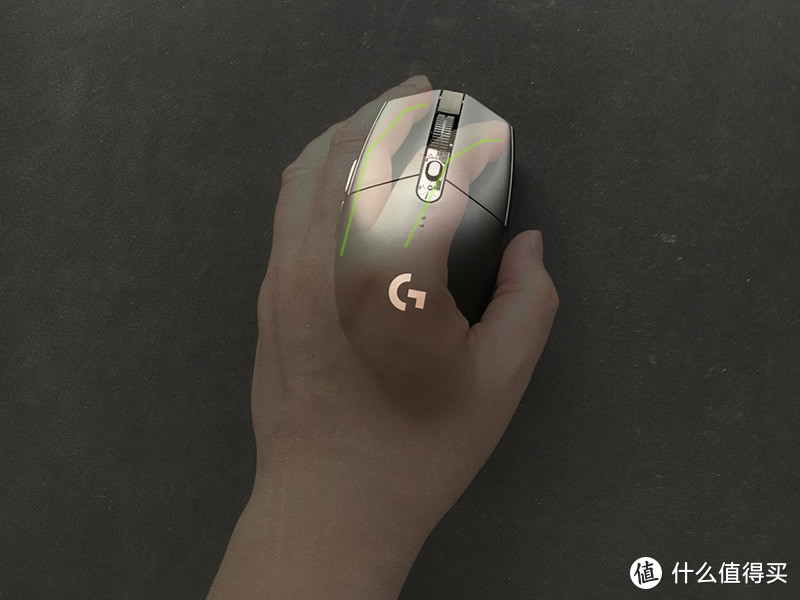
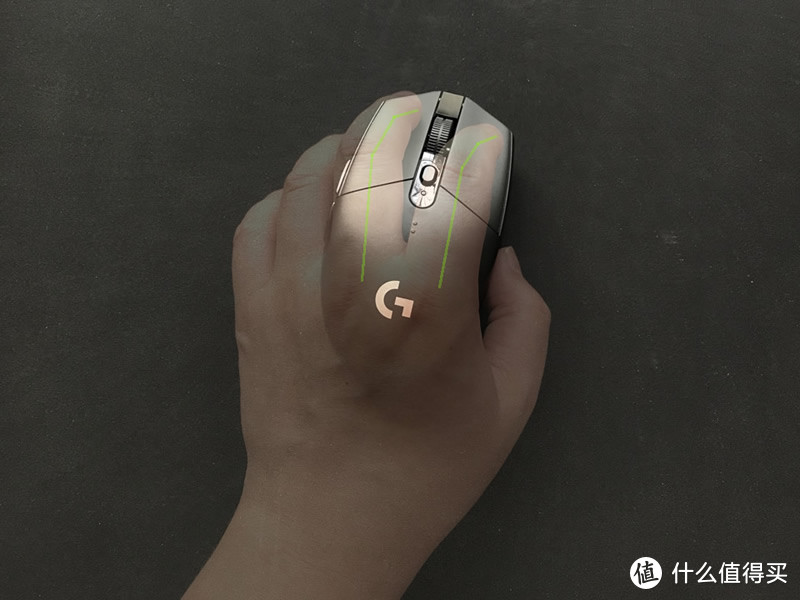





































































































lqlxqby
校验提示文案
两岁独立
校验提示文案
值友4082104329
校验提示文案
F0resTx
校验提示文案
天之丛云
校验提示文案
不宁
校验提示文案
中原路霸2号
校验提示文案
没钱点值
校验提示文案
红脸胖子
校验提示文案
铭栎
校验提示文案
CCTV_Wh1t3zZ
校验提示文案
JunMore
校验提示文案
VIVA-XO
校验提示文案
帅气的上班族
校验提示文案
k32tmnt
校验提示文案
胖子小李
校验提示文案
左丘苍松
校验提示文案
值友5696268485
校验提示文案
dizza
校验提示文案
zhanglebron6
校验提示文案
值友7264152913
校验提示文案
值友5873907098
校验提示文案
麓仁葭
校验提示文案
xearo
校验提示文案
值友7288362548
校验提示文案
茶斯微
校验提示文案
luxiaojiavip
校验提示文案
加肥加菲起飞
校验提示文案
值友8689489616
校验提示文案
阿莫西
校验提示文案
高古况味
校验提示文案
樱桃塔
校验提示文案
最坏的好人
校验提示文案
smallash
校验提示文案
ellok
校验提示文案
值友3305105522
校验提示文案
milesbj
校验提示文案
抽空玩游戏
校验提示文案
买啥啥贱
校验提示文案
jinjia926
校验提示文案